前のタスクで作成したランナーにゲートを追加します。
ゲートを挿入する前に、ゲート プロパティを指定する必要があります。
![[ホーム]タブの[形状]](../images/GUID-5A029E0F-51A3-4E32-BE59-9B33D80643D1.png) をクリックし、[形状]タブを開きます。
をクリックし、[形状]タブを開きます。 ![[形状]タブの[既定]](../images/GUID-7518E3C8-B571-4D3D-9CBC-CA675A79E383.png) をクリックし、[既定]ドロップダウン リストから
をクリックし、[既定]ドロップダウン リストから![[形状]タブの[ゲート プロパティ]](../images/GUID-99A30C21-A961-4744-A7E8-0C5683AA54B3.png) [ゲート プロパティ]を選択します。
[ゲート プロパティ]を選択します。
[ゲート プロパティ]ペインが開きます。- [ゲート タイプ]ドロップダウン リストから[コールド]、[ゲート形状]ドロップダウン リストから[円形テーパー]を選択します。
- [開始直径(1)]に「4」mm と入力します。
注: [開始直径] はフィード システムのランナー側のゲートのサイズです。[終了直径] はフィード システムのキャビティ側のゲートのサイズです。
- [終了直径(2)]に「2」mm と入力します。
- [方向]ドロップダウン リストから、[水平方向長さ]を選択します。
- [OK]をクリックします。
![[表示]タブの[表示エンティティ]](../images/GUID-EFACBE47-3B35-45D9-A2EB-DA4E84A6DC8B.png) をクリックし、[表示エンティティ]ドロップダウン メニューから[射出コーン]の選択を解除します。
をクリックし、[表示エンティティ]ドロップダウン メニューから[射出コーン]の選択を解除します。
これで射出コーンが非表示になるので、ゲートの作成が容易になります。
![[表示]タブの[表示エンティティ]](../images/GUID-EFACBE47-3B35-45D9-A2EB-DA4E84A6DC8B.png) をクリックし、[表示エンティティ]ドロップダウン メニューから[ランナー交点]の選択を解除します。
をクリックし、[表示エンティティ]ドロップダウン メニューから[ランナー交点]の選択を解除します。
これで交差部分が非表示になるので、ゲートの作成が容易になります。
![[形状]タブの[ゲート]](../images/GUID-D4B37D44-65F8-4945-9565-8142A56231A4.png) をクリックします。
をクリックします。
[ゲートの作成]ペインが開きます。- [射出位置]領域の[選択]ドロップダウン リストから[射出位置 1]を選択します。
- [座標による定義]を選択して、デザイン グリッド上にカーソルを移動します。 射出位置から、カーソルに最も近いグリッド点に至る細い黄色の線が現れます。小さい黄色の球は、ゲートの終点を示しています。
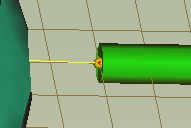
- ランナーの終了点をクリックします。 これでゲートの作成が完了しました。
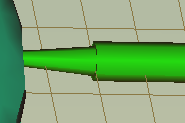
- グリッドを右クリックし、開いたメニューで[完了 ゲートの作成]を選択するか、[ゲートの作成]ペインで[OK]をクリックします。
- モデルを回転して、このチュートリアルで作成したスプルー、ランナー、およびゲート システムを確認します。
![[表示]タブの[表示エンティティ]](../images/GUID-EFACBE47-3B35-45D9-A2EB-DA4E84A6DC8B.png) をクリックし、[表示エンティティ]ドロップダウン メニューから[ランナー交点]を選択し、フィード システムの表示を変更します。
をクリックし、[表示エンティティ]ドロップダウン メニューから[ランナー交点]を選択し、フィード システムの表示を変更します。